作者:乔山办公网日期:
返回目录:excel表格制作
Hello大家好,我是帮帮。今天跟大家分享一下EXCEL根据单元格颜色求和,上色数据快速函数计算,赶紧GET。
有个好消息!为了方便大家更快的掌握技巧,寻找捷径。请大家点击文章末尾的“了解更多”,在里面找到并关注我,里面有海量各类模板素材免费下载,我等着你噢^^<——非常重要!!!
メ大家请看范例图片,下表中有三种颜色(红、黄、绿)填充数据,我们要做到根据数据颜色来求和。メ
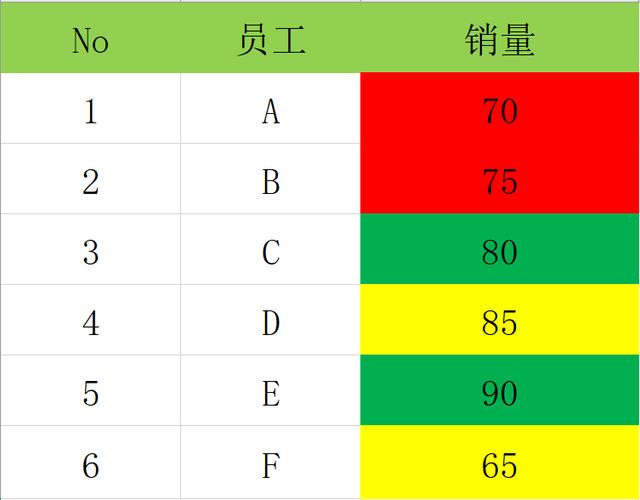
メ首先,单击空白单元格按住【Ctrl+H】后点击【选项】。メ
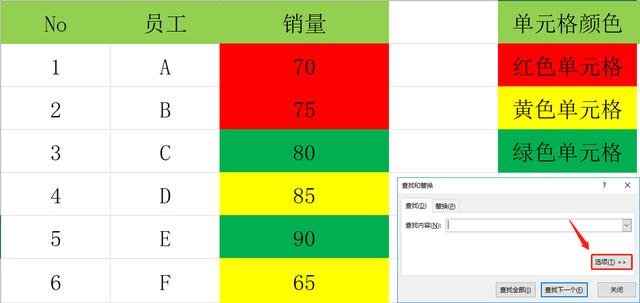
メ然后,点击【格式】中【从单元格选择格式】。メ
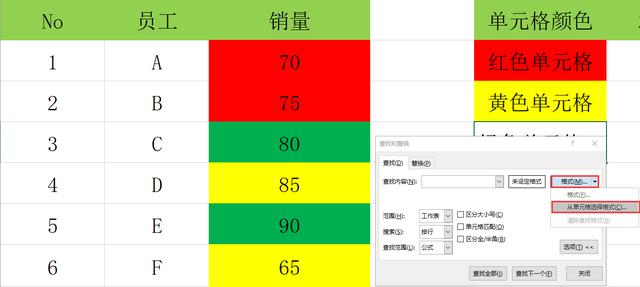
メ我们,用移动指针点击一下【第一个红色填充数据】后点击【查找全部】。メ
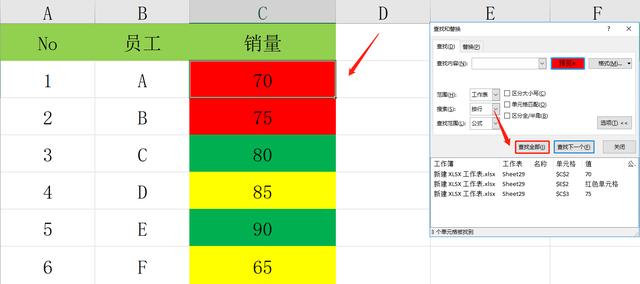
メ再选中查找出来的所有三条数据,在【公式】中点击【定义名称】并输入名称为:红色。メ
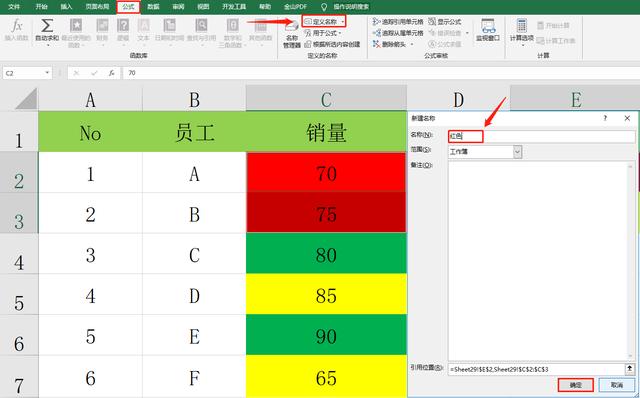
メ现在,我们就可以用函数:=SUM(红色)来完成红色单元格快速求和计算。メ
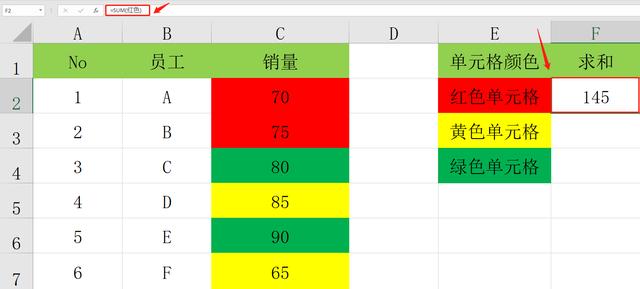
メ其他几种颜色做法相同。メ
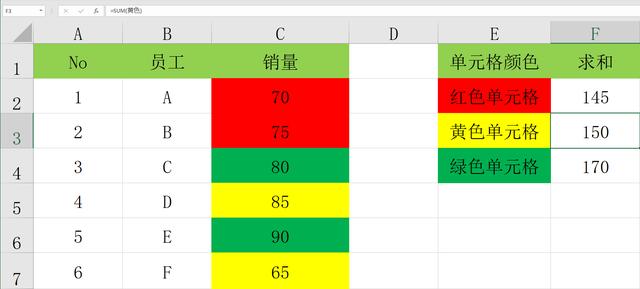
下载方法!帮帮将每天定时更新各种模板素材,获取方式。
1、请在评论区评论+点赞^o^
2、点击关注,关注本头条号
3、进入头条号页面,右上角私信功能,私信回复“表格”,直接获取各类素材。